Pendahuluan
Tidak dapat mengunduh buku Kindle Unlimited pada notebook HP Chrome Anda? Anda tidak sendirian. Meskipun layanan Kindle Unlimited membuka dunia buku, pengguna Chromebook terkadang menghadapi tantangan unik. Panduan ini menyediakan solusi untuk masalah ini, meningkatkan perjalanan membaca Anda dengan akses tanpa hambatan. Mari kita selami bagaimana kompatibilitas Kindle Unlimited dan Chromebook mempengaruhi masalah ini.

Memahami Kompatibilitas Kindle Unlimited dan Chromebook
Amazon Kindle Unlimited menawarkan akses ke sejumlah besar e-book, menjadikannya populer di kalangan pembaca yang menggunakan Chromebook karena kenyamanannya. Namun, perbedaan dalam sistem operasi, seperti Chrome OS bila dibandingkan dengan Microsoft Windows atau macOS Apple, dapat menyebabkan tantangan kompatibilitas. Memahami perbedaan-perbedaan ini penting untuk pemecahan masalah.
Meskipun Chromebook tidak memiliki aplikasi Kindle khusus, ada cara alternatif untuk menikmati Kindle Unlimited. Mengakui perbedaan ini meletakkan dasar untuk mengatasi masalah umum yang dihadapi pengguna saat mengunduh buku.
Mengidentifikasi Masalah Unduhan Umum
Untuk mengidentifikasi tantangan dalam mengunduh buku Kindle Unlimited di Chromebook, penting untuk mengenali masalah umum:
Masalah Konektivitas
- Koneksi Internet yang Tidak Stabil: Koneksi internet yang tidak konsisten atau lemah dapat menghalangi penyelesaian unduhan.
- Kesalahan Konfigurasi Wi-Fi: Pengaturan Wi-Fi yang salah dapat menghambat unduhan.
Keterbatasan Penyimpanan
- Penyimpanan Tidak Cukup: Chromebook sering kali memiliki ruang terbatas, yang cepat terisi, membatasi unduhan buku baru.
Konflik Perangkat Lunak
- Masalah Kompatibilitas OS: Konflik dapat terjadi antara layanan Kindle dan pembaruan Chrome OS.
- Peramban Tidak Terbaru: Menggunakan peramban Chrome yang sudah kedaluwarsa dapat mempengaruhi efisiensi pengunduhan.
Mengenali masalah ini adalah langkah pertama menuju penyelesaian yang efektif. Mari kita jelajahi teknik pemecahan masalah secara detail untuk mengatasi masalah ini.
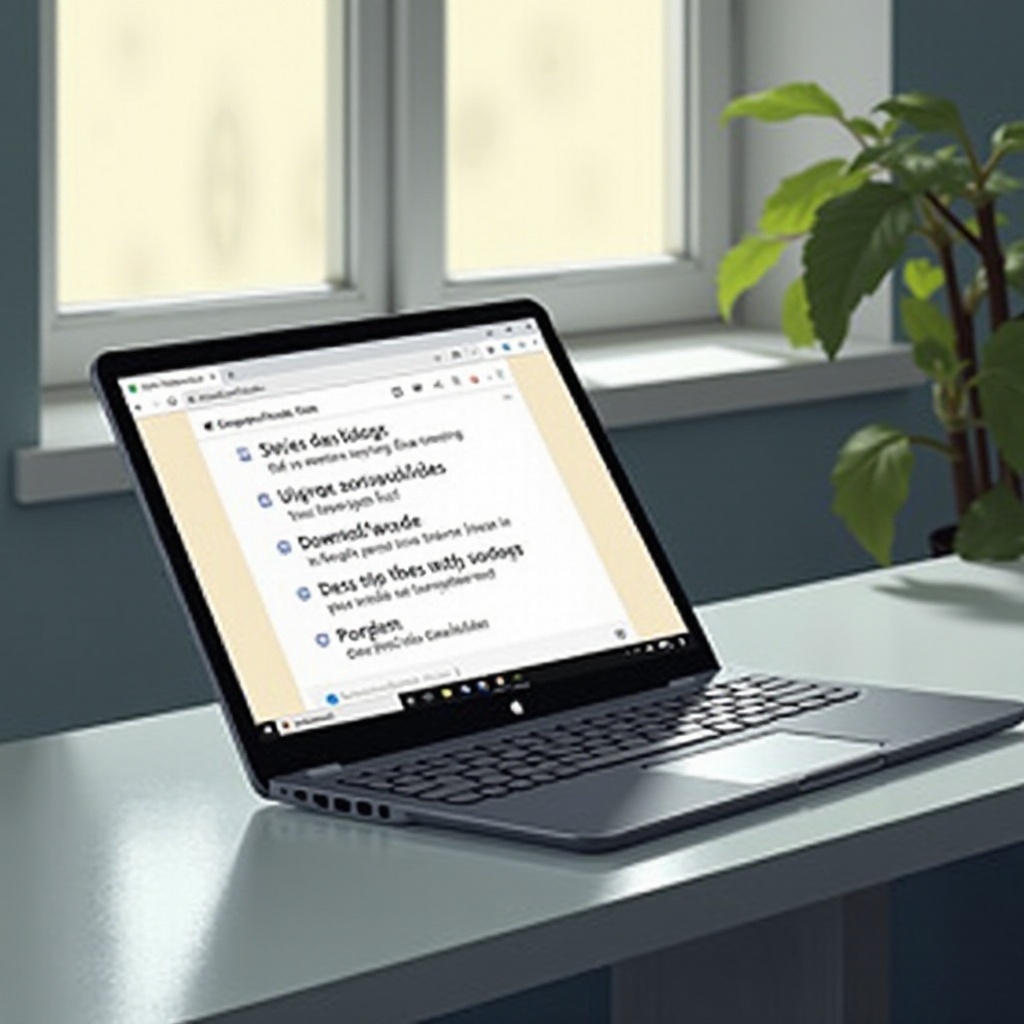
Panduan Pemecahan Masalah Langkah demi Langkah
Menangani masalah di atas melibatkan pendekatan strategis. Langkah-langkah ini dapat membantu memecahkan dan memperbaiki masalah unduhan di Chromebook Anda:
1. Memeriksa Konektivitas Internet
Pastikan stabilitas koneksi internet Anda:
- Mulai ulang router Anda untuk menyelesaikan masalah konektivitas sementara.
- Hubungkan ke jaringan Wi-Fi yang berbeda jika memungkinkan untuk mendiagnosis masalah jaringan khusus.
2. Memperbarui Chrome OS dan Aplikasi
Jaga agar Chrome OS dan aplikasi tetap diperbarui:
- Buka ‘Pengaturan’ dan navigasikan ke ‘Tentang Chrome OS’.
- Klik ‘Periksa pembaruan’.
- Mulai ulang Chromebook untuk menerapkan pembaruan.
3. Menghapus Cache dan Cookie
Hilangkan cache dan cookie untuk meningkatkan kinerja:
- Buka Chrome dan klik ‘Lainnya’ (tiga titik di kanan atas).
- Pilih ‘Alat lain’ > ‘Hapus data browsing’.
- Centang ‘Cookies dan data situs lainnya’ dan ‘Gambar dan file yang disimpan’.
- Klik ‘Hapus data’.
Dengan Chromebook Anda dioptimalkan dan masalah perangkat lunak teratasi, mari kita lihat cara alternatif untuk mengakses buku Kindle.
Solusi Alternatif untuk Mengakses Buku Kindle
Saat pemecahan masalah tradisional tidak menyelesaikan masalah, pertimbangkan pendekatan alternatif ini:
Menggunakan Kindle Cloud Reader
- Akses buku langsung dari peramban melalui Kindle Cloud Reader tanpa perlu mengunduhnya dengan mengunjungi read.amazon.com.
Menginstal Aplikasi Kindle Android di Chromebook
- Buka Google Play Store di Chromebook Anda.
- Cari ‘aplikasi Kindle’.
- Unduh dan instal aplikasinya.
Jika Chromebook Anda mendukung aplikasi Android, Anda dapat mengalami pengalaman yang mirip dengan perangkat seluler.
Menjelajahi Opsi Membaca Offline
- Unduh buku saat sedang memiliki koneksi internet yang handal untuk dibaca offline nanti.
- Kelola ruang penyimpanan secara rutin dengan menghapus item yang tidak terpakai untuk membuat ruang kosong.
Metode ini memungkinkan Anda menikmati Kindle Unlimited tanpa gangguan. Sekarang, mari kita lihat cara untuk mengoptimalkan pengalaman membaca Anda di perangkat Anda.
Meningkatkan Pengalaman Kindle Anda di Chromebook
Maksimalkan penggunaan Kindle Anda di Chromebook dengan mengikuti langkah-langkah tambahan ini:
Mengoptimalkan Pengaturan Perangkat
- Sesuaikan pengaturan tampilan seperti kecerahan dan waktu habis layar untuk kondisi membaca yang lebih baik.
- Gunakan mode hemat baterai selama periode membaca yang diperpanjang untuk menghemat daya.
Menyesuaikan Fitur Aplikasi Kindle
Jika tersedia, personalisasi pengalaman membaca Anda:
- Sesuaikan font dan tata letak untuk meningkatkan keterbacaan.
- Aktifkan mode malam untuk membaca di lingkungan dengan cahaya rendah.
Menjaga Kinerja Chromebook
Pemeliharaan perangkat secara rutin memastikan kenikmatan membaca yang berkelanjutan:
- Sering hapus file yang tidak diperlukan untuk mencegah kelebihan beban penyimpanan.
- Jaga perangkat lunak Chromebook tetap diperbarui untuk mempertahankan performa dan keamanan puncak.
Mengikuti panduan ini memastikan pengalaman membaca Kindle yang lancar, membuka potensi penuh Kindle Unlimited pada Chromebook Anda.

Kesimpulan
Kindle Unlimited meningkatkan pengalaman membaca pengguna, namun menghadapi masalah unduhan mengurangi nilainya. Dengan memahami masalah kompatibilitas dan mengikuti solusi yang diuraikan, Anda dapat mengatasi hambatan tersebut. Dari memeriksa konektivitas dan ketersediaan penyimpanan hingga menggunakan metode akses alternatif dan mengoptimalkan kinerja perangkat, solusi ini mencegah masalah akses e-book sambil meningkatkan pengalaman membaca Anda.
Pertanyaan yang Sering Diajukan
Bagaimana cara memperbarui perangkat lunak Chromebook saya?
Untuk memperbarui Chromebook Anda, buka ‘Pengaturan’, pilih ‘Tentang Chrome OS’, dan klik ‘Periksa pembaruan’. Ikuti instruksi untuk menginstal pembaruan yang tersedia.
Bisakah saya membaca buku Kindle secara offline di Chromebook saya?
Ya, Anda dapat membaca buku Kindle secara offline dengan mengunduhnya terlebih dahulu saat online. Gunakan Kindle Cloud Reader atau aplikasi Kindle untuk mengakses buku-buku ini nanti secara offline.
Apa yang harus saya lakukan jika aplikasi Kindle tidak berfungsi di Chromebook saya?
Perbaiki aplikasi Kindle dengan menghapus cache dan cookie, memperbarui Chrome OS dan peramban Anda, atau menginstal ulang aplikasi melalui Google Play Store jika didukung.
